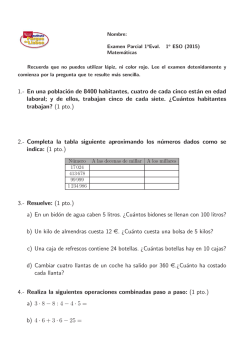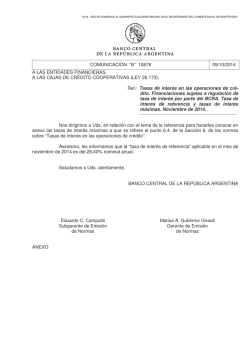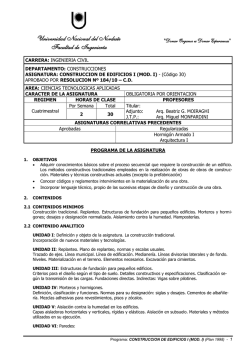Capitulo III - Jorge Mendoza
36 Topografía Jorge Mendoza Dueñas Girar la visual hacia el punto 5, colocar el prisma en dicho punto. Ingresar la altura de dicho prisma: DIST OS: PT O. 2 DIST.. ENTRE PUNT PUNTOS: PTO Pt1 : Pt2 : ap : D.H .Hzz: <SALIR > SALIR> 4 5 1.300 m ------.------ m <MEDIR > MEDIR> Tendremos : RESUL T. DIST OS. RESULT DIST.. ENTRE PT PTOS. Pt1 : Pt2 : dDHz dDHz:: Desn : <SALIR > SALIR> 4 5 10.467 m -0.234 m <PT O1 > PTO1 O1> <PT O2 > PTO2 O2> Topografía Jorge Mendoza Dueñas 37 MEDICIÓN DE ALTURA REMOTA Este método sirve para determinar la altura de una estructura cuando se hace difícil o imposible colocar el prisma en el punto de altura definida. Para ello se coloca el prisma en la línea vertical que pasa por dicho punto y apoyado en el suelo, se disparan los rayos desde la estación a dicho prisma para luego girar verticalmente el anteojo hacía el punto en cuestión, mediante un cálculo trigonométrico interno, el equipo nos mostrará la altura buscada. ILUSTRACIÓN MODELO 38 Topografía Jorge Mendoza Dueñas PASOS A SEGUIR Se hace estación en el punto ”A”. Se enciende el equipo: Se introducen los datos genéricos. FNC Presionar: SHIFT + USER Aparecerá la siguiente pantalla: Tendremos: REM. PT O. B ASE 1 PTO BASE FUNCIONES IR<=>LR REC AL TURA REMO TA ALTURA REMOT BORRAR UL TIMO REGISTR O ULTIMO REGISTRO Pt1 : ap : D.H .Hzz: <SALIR > SALIR> <SALIR > SALIR> IR <MEDIR > MEDIR> Ingresar el nombre del punto de estación y la altura del prisma. Colocar el cursor en : En nuestro caso: FUNCIONES REM. P to ase 1 Pto to.. B Base IR<=>LR REC AL TURA REMO TA ALTURA REMOT BORRAR UL TIMO REGISTR O ULTIMO REGISTRO Pt1 : ap : D.H .Hzz: <SALIR > SALIR> <SALIR > SALIR> A 1.300 m ------.------ m IR <MEDIR > MEDIR> Topografía Jorge Mendoza Dueñas Colocar el prisma en el punto A1, para luego colocar el cursor en: Tendremos : REM. P to ase 1 Pto to.. B Base Pt1 : ap : D.H .Hzz: REM. R emote P t2 Remote Pt2 Pt1 : Pt2 : A 1.300 m ------.------ m IR <SALIR > SALIR> <MEDIR > MEDIR> DH : .Hzz: D.H A A1 1.300 m 2.242 m IR <SALIR > <PT OB AS > SALIR> PTOB OBAS AS> GRAFICANDO Ahora, gire verticalmente el anteojo hasta ubicar el punto P. <MEDIR > MEDIR> 39 40 Topografía Jorge Mendoza Dueñas Observando la pantalla: REM. R emote P t2 Remote Pt2 Pt1 : Pt2 : DH : .Hzz: D.H A A1 2.806 m 2.242 m IR <SALIR > <PT OB AS > SALIR> PTOB OBAS AS> <MEDIR > MEDIR> La opción <PTOBAS> sirve para realizar la medición de altura remota en otra posición planimétrica (A2). Topografía 41 Jorge Mendoza Dueñas REPLANTEO Cuando se necesite ubicar un punto en el terreno de acuerdo a un plano, es necesario conocer en el campo el punto de estación (O) y el punto P de referencia o línea de referencia OP . Nuestro objetivo es ubicar en el terreno el punto B. ILUSTRACIÓN MODELO En el Plano DATOS En el T erreno Terreno PTO COORDENADAS X(m) Y(m) Z(m) O 10.000 10.000 10.000 B 11.830 12.160 10.020 42 Topografía Jorge Mendoza Dueñas En el replanteo de puntos, se presentan dos casos: 2 Cuando la información total del plano a replantear, se encuentra en el menú topografía de la estación total. 2 Cuando la información total del plano a replantear, está dada por el plano propiamente dicho. 1ER CASO: CUANDO LA INFORMACIÓN SE ENCUENTRA DENTRO DEL MENÚ: TOPOGRAFÍA PASOS A SEGUIR Se hace estación en el punto ”O”. Se enciende el equipo: MENU PR OG PROG Tendremos: PR OGRAMAS PROGRAMAS TOPOGRAFIA REPLANTEO DIST ANCIA ENTRE PUNT OS DISTANCIA PUNTOS AREA EST ACION LIBRE ESTA SALIR>> <SALIR Colocar el cursor en: Aparecerá: REPLANTEO [Q] [Q] [Q] Trabajo Estación Orientación Empezar <SALIR SALIR>> Tendremos una pantalla similar: SELECCIONAR TRAB Trab Oper Fec h Fech Hora <SALIR SALIR>> <SALIR > SALIR> : : : : CANCHA CARLOS 06.04.2000 10:46:34 <NV O> NVO 3/3 s PR OGRAMAS PROGRAMAS TOPOGRAFIA REPLANTEO DIST ANCIA ENTRE PUNT OS DISTANCIA PUNTOS AREA EST ACION LIBRE ESTA s Se presiona: <ACEPT > CEPT> Topografía 43 Jorge Mendoza Dueñas UBICACIÓN DEL ARCHIVO En nuestro ejemplo asumiremos que el nombre del archivo que contiene nuestra información toma el nombre de CAMPO CAMPO, dicho archivo o trabajo se busca con la tecla t ó u instrumental, como verá Ud. automáticamente aparecen las coordenadas de dicho punto. Ubicando: CAMPO <SALIR > SALIR> <NV O> NVO s CAMPO JORGE 05.04.2000 12:33:16 : : : : s Trab Oper Fec h Fech Hora 2/3 <ACEPT > CEPT> XYZ EST ACION ESTA Pto : O AI nst : 1.501 AInst XEst. : YEst. : ZEst. : <SALIR > SALIR> s SELECCIONAR TRAB 10.000 m 10.000 m 10.000 m <ACEPT > ACEPT> Tendremos: Aparecerá: REPLANTEO [Q] [Q] [Q] REPLANTEO Trabajo Estación Orientación Empezar [Q] [Q] [Q] <SALIR SALIR>> Trabajo Estación Orientación Empezar <SALIR SALIR>> Aparecerá una pantalla similar: Tendremos una pantalla similar: XEst. : YEst. : ZEst. : <SALIR > SALIR> s XYZ EST ACION ESTA Pto : P AI nst : 1.421 AInst 20.642 18.321 10.004 <ACEPT > ACEPT> ORIENT ACION ORIENTA (confirmar) Pto: Set Hz : SetH P 22 22°° 29 29′′ 42 42″″ <SALIR > <HZ0 > <PTS > <ACEPT > SALIR> HZ0> PTS> ACEPT> Ingresar el punto de estación y la altura 44 Topografía Jorge Mendoza Dueñas Girar el anteojo hasta ubicar el punto P en el terreno. Aparecerá: Tendremos una pantalla similar: ORIENT ACION ORIENTA (confirmar) ORIENT ACION ORIENTA (confirmar) Pto: Set Hz : SetH P 281 281°° 30 30′′ 12 12″″ <SALIR > <HZ0 > <PTS > <ACEPT > SALIR> HZ0> PTS> ACEPT> En el presente ejemplo, OP tiene azimut igual 0° 00′ 00″, por tal motivo se coloca el cursor en <Hz0>. De no conocer dicha dirección, ingresar las coordenadas del pto “P”, para lo cual habrá que colocar el cursor en <PTS> y P 0° 00 00′′ 00 00″″ Pto: Set Hz : SetH <SALIR > <HZ0 > <PTS > <ACEPT > SALIR> HZ0> PTS> ACEPT> Tendremos: REPLANTEO [Q] [Q] [Q] Trabajo Estación Orientación Empezar <SALIR SALIR>> luego presionar La pantalla nos muestra el punto A y sus datos que no es lo que inmediatamente se quiere replantear. ORIENT ACION ORIENTA (confirmar) <SALIR > <HZ0 > <PTS > <ACEPT > SALIR> HZ0> PTS> ACEPT> Q A MEDIR 4.326 m 82° 20 20′′ 18 18″″ IR ---------.-------- m <MAN > MAN> s P 281 281°° 30 30′′ 12 12″″ Dist : dHz : dDHz : <SALIR > SALIR> s Pto: Set Hz : SetH REPLANTEO 2D Busc : s En nuestro caso: Topografía 45 Jorge Mendoza Dueñas REPLANTEO 2D s s B BASE 2.831 m 40° 16 16′′ 23 23″″ IR ---------.-------- m <MAN > MAN> Dist : dHz : dDHz : <SALIR > SALIR> s B s Dist : dHz : dDHz : <SALIR > SALIR> Q Busc : Q Busc : s REPLANTEO 2D Girar la visual hasta que dHz : 0°00’00’’. En esta posición estaremos en la dirección OB . s Con ayuda de las teclas t y u ubicar el punto B, luego del cual la pantalla nos mostrará su posición respectiva. 2.831 m 00′′ 00 00″″ IR 0° 00 ---------.-------- m <MAN > MAN> INGRESANDO A LA ALTURA DEL PRISMA Abrir la siguiente pantalla: SHIFT Coordenadas del punto por replantear: B + Pg Dn Se ingresa a la altura del prisma: Busc : : : : : <SALIR > SALIR> <PREV > PREV> Aparecerá la pantalla inicial de replanteo. s Q B 1.300 m 0° 00 00′′ 00 00″″ ---------.-------- m IR ---------.-------- m <INFO > INFO> B 11.830 m 12.160 m 10.020 m REPLANTEO 2D Busc : Q B BASE 2.831 m 0° 00 00′′ 00 00″″ IR ---------.-------- m <MAN > MAN> Dist : dHz : dDHz : <SALIR > SALIR> s Ap : dHz : dDHz : dZ : <SALIR > SALIR> Pto X Y Z s REPLANTEO 3D INFO - REPLANTEO s Ap : dHz : dDHz : dZ : <SALIR > SALIR> Q B 1.200 m 0° 00 00′′ 00 00″″ ---------.-------- m IR ---------.-------- m <INFO > INFO> s Busc : s s REPLANTEO 3D
© Copyright 2026